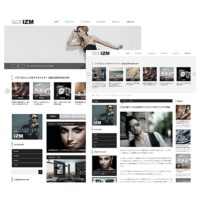WordPerssには、リビジョン機能というものがあります。
これは、記事を更新(下書き保存)するたびに自動保存してくれる機能で、過去に保存した記事を復元(&比較)することができる便利な機能です。
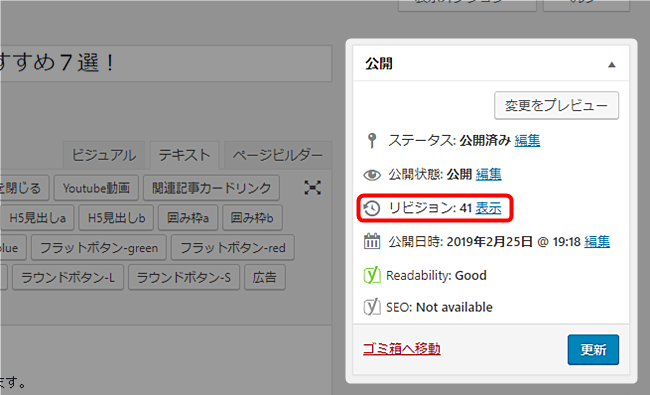
一方で、記事を更新(下書き保存)するたびにリビジョンが蓄積されるので、無駄なリビジョンが蓄積されていくとデータベースが肥大化し、サイトの表示速度などに悪影響を与えてしまいます。
そこで、今回は、蓄積されたリビジョンを一掃して、データベースを最適化してくれるプラグイン『Optimize Database after Deleting Revisions』をご紹介します。
リビジョン最適化の手順
それでは、プラグイン『Optimize Database after Deleting Revisions』を導入して、蓄積されたリビジョンを最適化する手順を見ていきましょう。
Optimize Database after Deleting Revisionsのインストール
まずは「プラグインを追加」で『Optimize Database after Deleting Revisions』を検索し、インストールしたら有効化します。
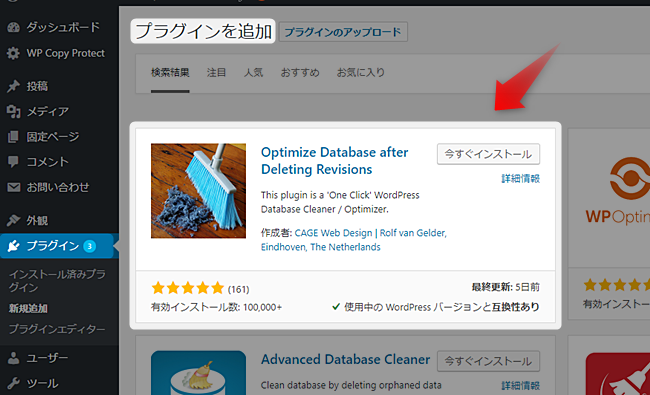
Optimize Database after Deleting Revisionsの設定
有効化すると、「設定」メニューに追加されるので開きます。
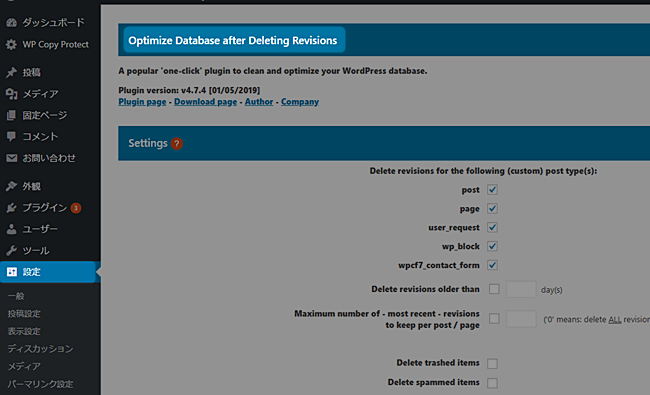
次に、最適化の設定をしましょう。
①の項目は、初めからチェックが入っていると思いますが、「post」「page」「user_request」以外は、導入されているテーマ等によって表記が異なります。
②の項目は、上が「入力した日にちより前のリビジョンを削除」で、下が「残したいリビジョンの数の指定」になります。
③の項目は、必要に応じて設定します。
設定が済んだら、下部にある「Save Settings」をクリックして保存し、次に「Go To Optimizer」をクリックして確認画面に移動します。
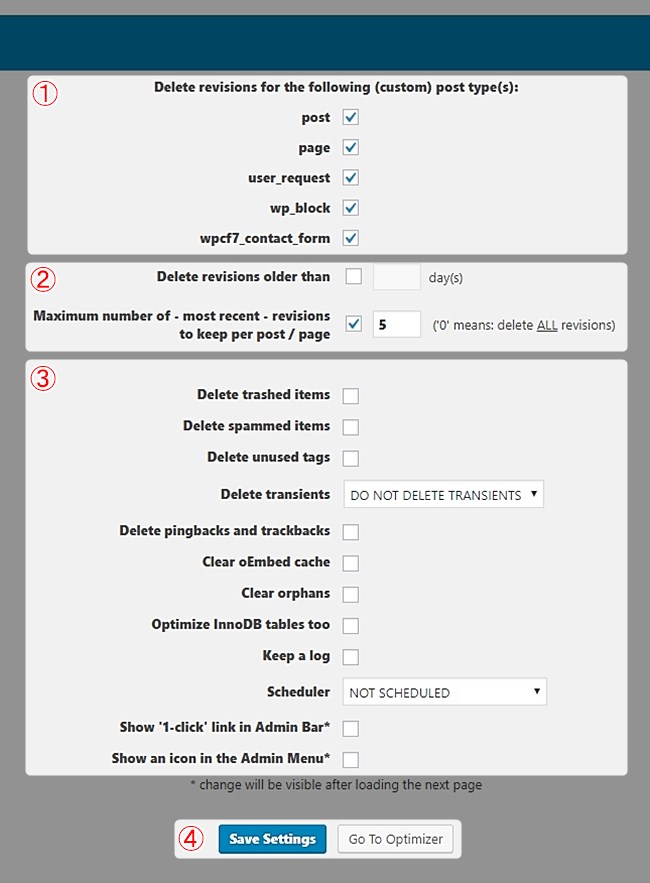
③の項目の詳細
・Delete trashed items → ゴミ箱内のデータを削除。
・Delete spammed items → スパムデータを削除。
・Delete unused tags → 未使用のタグを削除。
・Delete transients → キャッシュを削除。
・Delete pingbacks and trackbacks → ピンバックとトラックバックを削除。
・Clear oEmbed cache → oEmbedのキャッシュを削除。
・Clear orphans → POSTMETAテーブル内のレコードを削除。
・Optimize InnoDB tables too → InnoDBタイプのテーブルの最適化。
・Keep a log → ログデータの保存。
・Scheduler → 最適化のスケジュール設定。
・Show ‘1-click’ link in Admin Bar* → 管理バーにリンクボタンを表示。
・Show an icon in the Admin Menu* → 管理メニューにアイコンを表示。
Optimize Database after Deleting Revisionsの実行(最適化)
設定内容を確認し、「Start Optimization」をクリックして最適化を実行します。
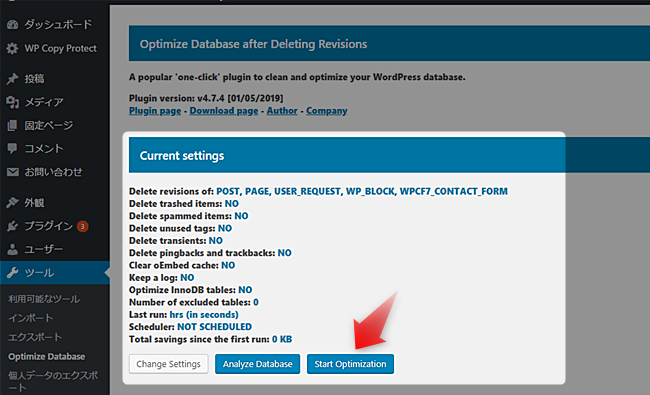
最適化が完了すると、最適化されたデータが表示されます。
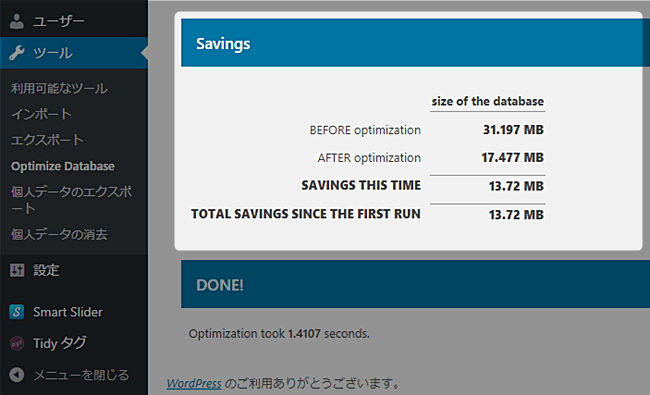
各投稿のリビジョンを見てみると、設定した通りのリビジョン数(今回は5)を保持し、古いリビジョンは削除されています。
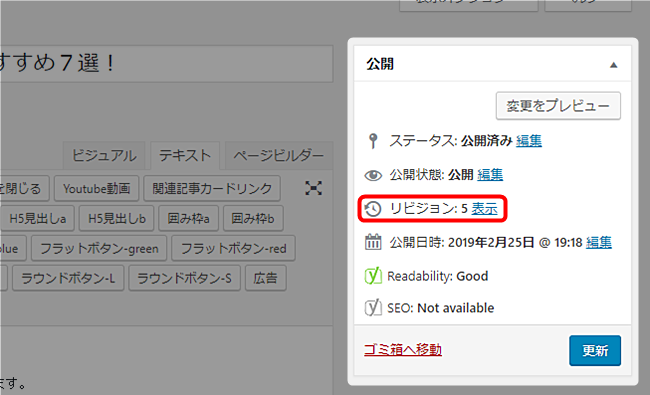
リビジョン最適化のまとめ
今回は、リビジョンを一括削除してくれるプラグインをご紹介しました。
リビジョンは、記事の更新履歴を自動保存してくれる便利な機能ですが、記事が増えると編集&更新も増えるので、じわじわとデータベースを圧迫していきます。
パソコンの履歴やキャッシュを定期的にクリアするように、WordPressのリビジョンも定期的に削除し、データベースを最適化しましょう。